七彩虹怎么升级win11 七彩虹升级win11的方法[多图]
教程之家
Win11
七彩虹是很大的主板制造厂商,有着很多用户喜欢使用这家的主板来组装电脑。此前,七彩虹宣布为用户提供了升级bios设置的方案,升级完成后,用户就可以开启tpm从而升级win11系统了。

七彩虹怎么升级win11:
1、首先我们需要进入七彩虹的网站。
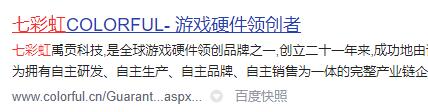
2、然后在网站的搜索栏目中搜索bios,回车进入。

3、接着在其中找到我们的主板型号,点击进入。
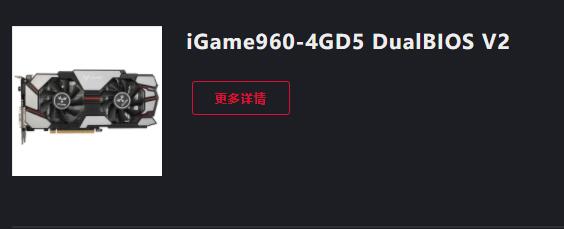
4、接着在技术支持中进入“bios”选项,在其中点击“下载”到与自己主板符合的bios升级文件。

5、一般来说,会下载到一个压缩包,将它解压缩出来,会解压出一个dos文件夹。
6、然后制作一块u盘启动盘。(如果我们有的话可以直接拿出来用)
7、需要注意的是,制作完成后需要把u盘格式化为“fat32”格式,因为现在软件制作的一般都是ntfs格式的。

8、然后我们将之前解压出来的dos文件夹放入u盘根目录,准备完成后将u盘插入需要升级bios的电脑。
9、接着重启电脑,开机按“del”进入bios,然后进入“Seucrity”,找到“Flash Write Protection”,将它更改为“disabled”
10、更改完成后保存并重启电脑,选择u盘启动电脑,在如下界面选择“【07】Max Dos工具箱”并进入纯dos模式。

11、最后依次输入以下内容:
c: (按回车)
dir (按回车)
cd dos (按回车)
dir (按回车)
f (按回车)
12、输入完成后就可以为我们的电脑升级bios了。
13、升级完成后进入bios设置,开启tpm就可以升级win11了。【win11怎么开启tpm】
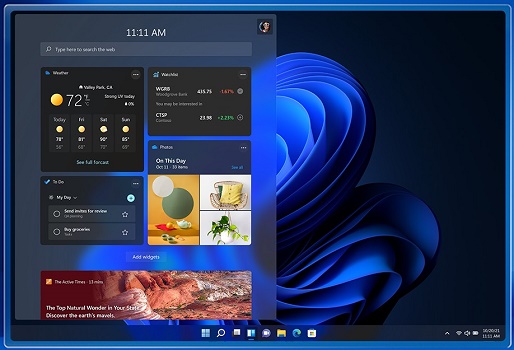
以上就是七彩虹升级win11的方法了,使用七彩虹主板的朋友比较麻烦的就是升级bios过程,跟着教程进行操作即可。想知道更多相关教程还可以收藏教程之家。
![微软新系统win11发布了吗[多图]](https://img.jiaochengzhijia.com/uploadfile/2022/1224/20221224204853627.png@crop@160x90.png)
![参加win11内测的方法[多图]](https://img.jiaochengzhijia.com/uploadfile/2022/1224/20221224102452534.png@crop@160x90.png)
![怎么安装正版win11[多图]](https://img.jiaochengzhijia.com/uploadfile/2022/1223/20221223200051981.jpg@crop@160x90.jpg)
![3代酷睿装win11教程[多图]](https://img.jiaochengzhijia.com/uploadfile/2022/1222/20221222231250862.png@crop@160x90.png)
![win11release preview是什么 win11release preview频道详细介绍[多图]](https://img.jiaochengzhijia.com/uploadfile/2021/0817/20210817235150335.jpg@crop@160x90.jpg)
![RX 6800 XT怎么样 RX 6800 XT评测跑分参数介绍[多图]](https://img.jiaochengzhijia.com/uploadfile/2021/1009/20211009140253516.jpg@crop@240x180.jpg)
![电脑win11发布时间[多图]](https://img.jiaochengzhijia.com/uploadfile/2022/0921/20220921123456788.png@crop@240x180.png)
![win11安装出现蓝屏页面怎么办[多图]](https://img.jiaochengzhijia.com/uploadfile/2022/0919/20220919172454468.png@crop@240x180.png)
![小白一键重装系统u盘重装win11的教程[多图]](https://img.jiaochengzhijia.com/uploadfile/2022/0920/20220920074455850.png@crop@240x180.png)